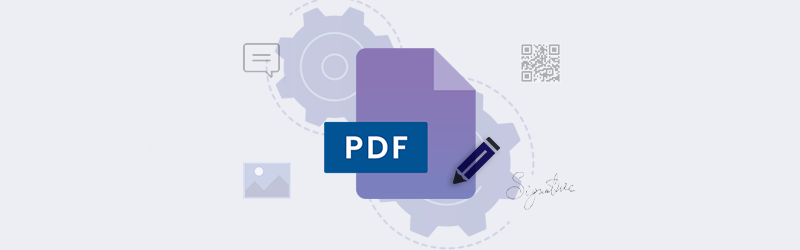Dividir o PDF online em ordem específica ou periodicamente
Todos hoje fazem parte do mundo digital e nos deparamos com uma série de documentos digitais, na sua maioria PDFs. Esses PDFs podem ser, em algum momento, uma coleção de informações das quais podemos precisar apenas de alguns específicos. Ou às vezes podemos precisar separar as páginas para criar arquivos com um conjunto muito específico de dados. Por exemplo, cotação de negócios com preços, proposta de negócios, termos e condições, etc. Você pode querer dividir o Preço, a proposta de negócio e o resto em três documentos separados.
A ferramenta PDF4me Split PDF pode fazer exactamente o mesmo por si. Suas várias configurações disponíveis no recurso podem ajudá-lo a dividir seu arquivo PDF da maneira que você quiser. Você pode até mesmo dividir os documentos reconhecendo o texto dentro dos códigos de barras contidos no documento, se houver. A ferramenta Split é simples de usar e rápida e a melhor parte, você pode experimentá-la gratuitamente online.
Como dividir o PDF Online?
A separação de páginas PDF usando PDF4me pode ser feita de diferentes maneiras. Vamos começar por lançar a ferramenta Dividir PDF da página PDF4me tools page.
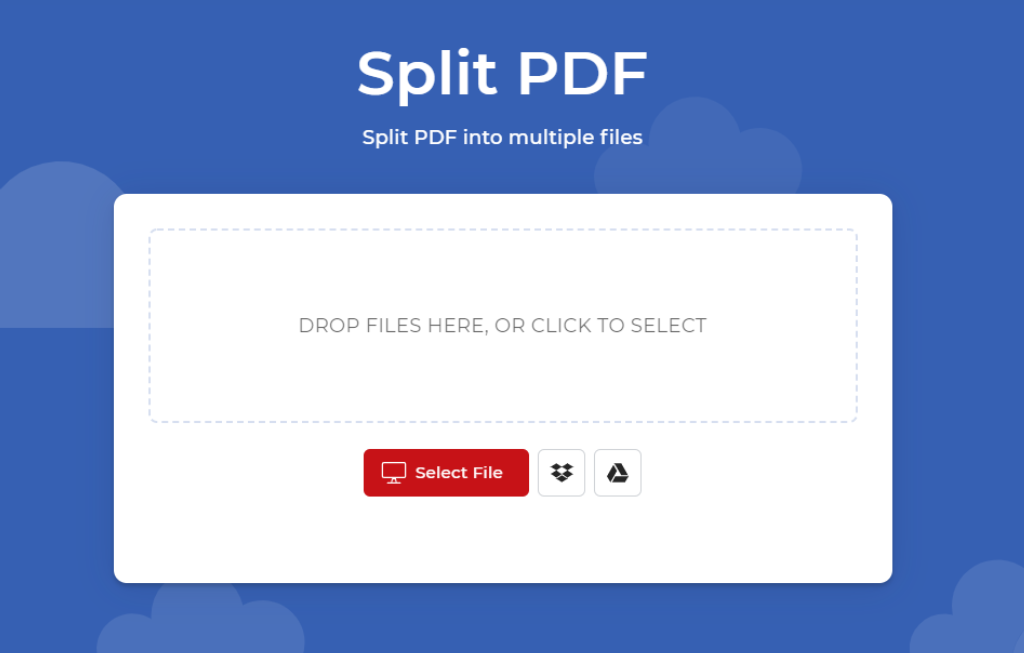
- Carregue ou arraste e solte seu arquivo PDF.
- Escolha a configuração pela qual pretende dividir o seu ficheiro.
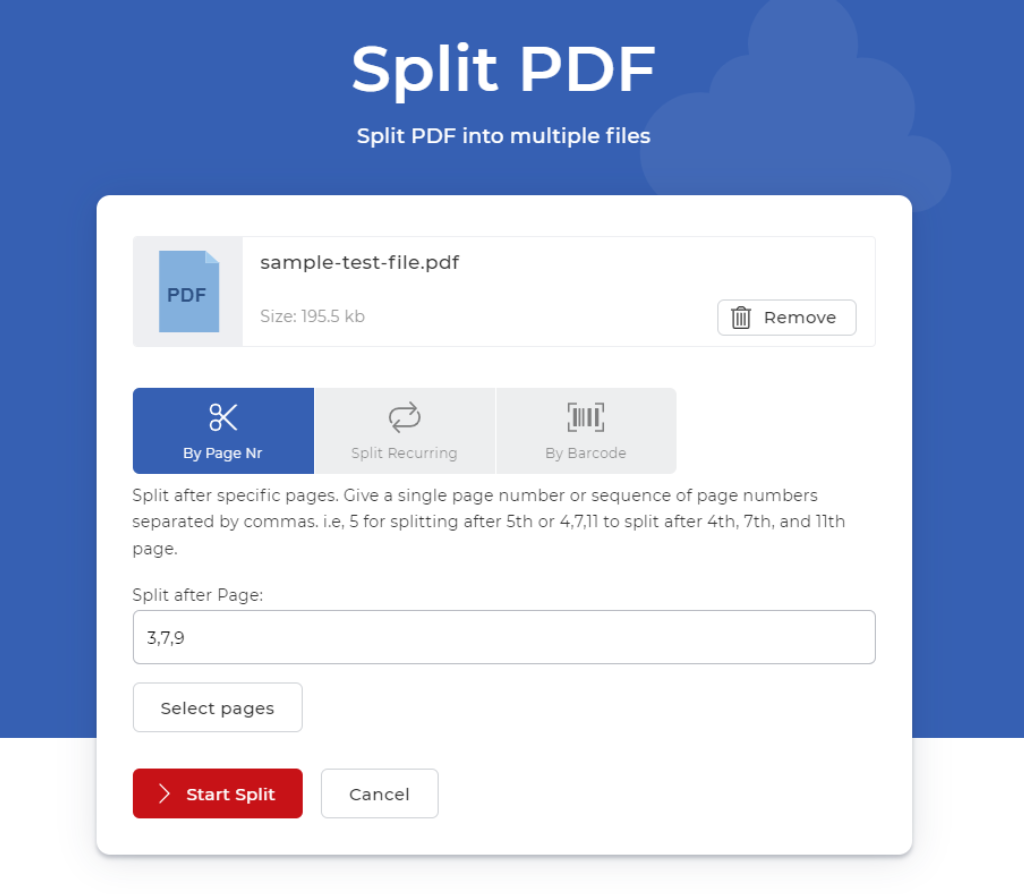
- Por padrão, o Por Página Nº será escolhido - Neste caso, por favor, forneça depois da qual a página PDF deve ser dividida.
- A segunda opção é Dividir Recorrente* - Neste caso, as páginas serão divididas em lotes com base no número de páginas especificado. Por exemplo, dê 2 para dividir PDF após cada 2 páginas, ou seja, 2ª, 4ª, 6ª página, etc.
Você também pode escolher a opção Selecionar páginas* para visualizar as páginas e selecioná-las. O PDF será dividido após cada página selecionada.
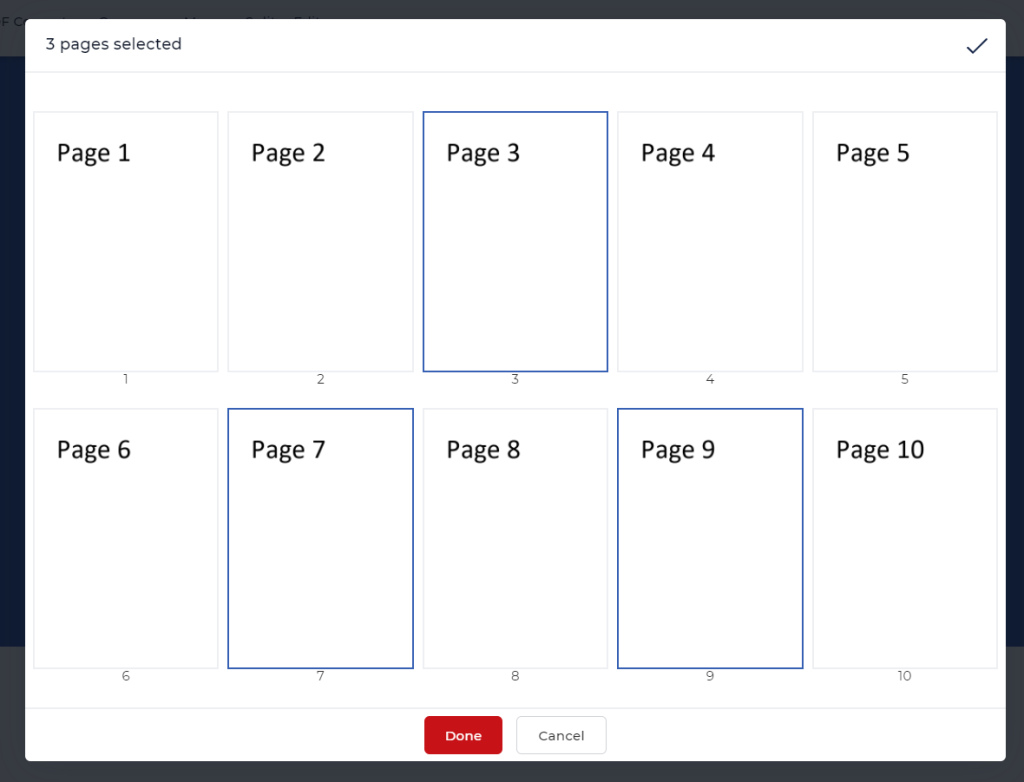
- A terceira opção é Dividir por código de barras - Este recurso fornece múltiplas opções para filtrar o texto do código de barras - começa com, termina com, contém e é igual a. Forneça a entrada de texto junto com este filtro para reconhecer o código de barras com texto específico.
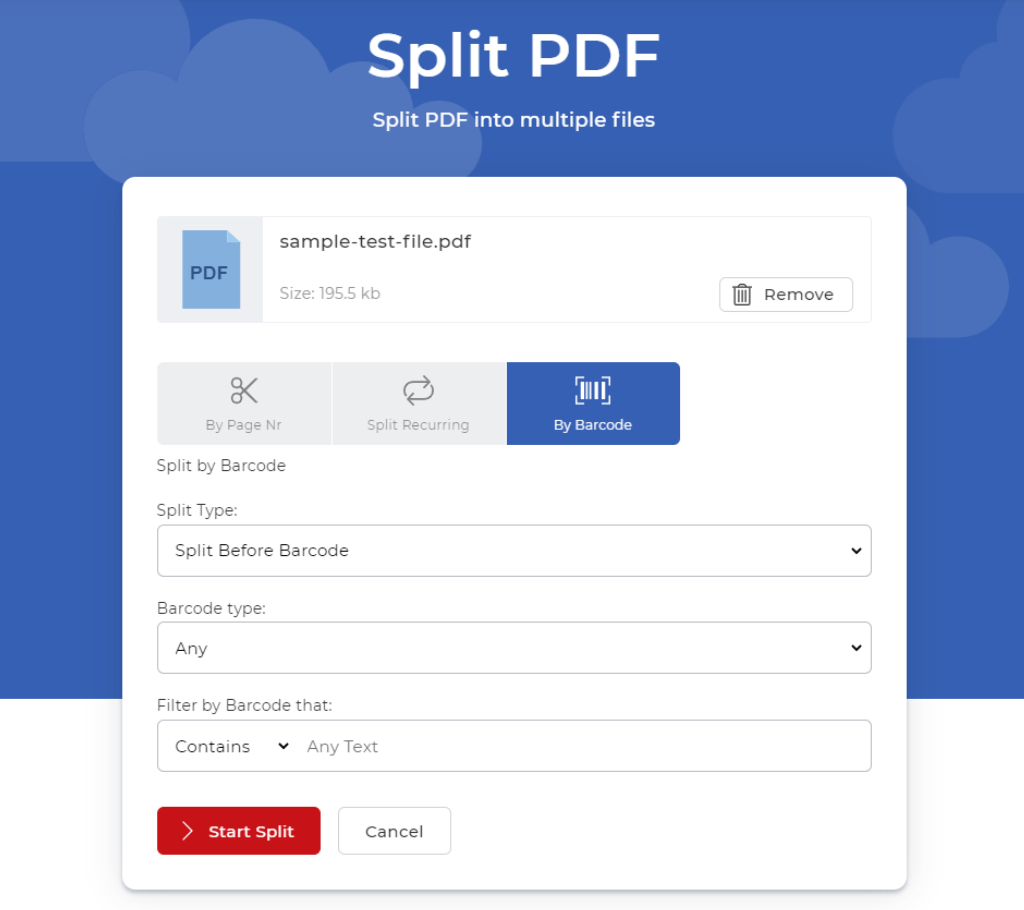
Uma vez concluídas as configurações, basta clicar em Start split. Uma vez concluído o processo, você pode visualizar e baixar os documentos da divisão.
Obtenha uma PDF4me Pro Subscription e divida tantos PDFs quantos forem necessários sem limites. Além disso, utilize todas as ferramentas do PDF4me Suite sem limites. Além disso, aproveite também a automatização dos documentos PDF4me.